登录
- 微信登录
- 手机号登录
微信扫码关注“汇帮科技”快速登录
Loading...
点击刷新
请在微信【汇帮科技】内点击授权
300秒后二维码将过期
二维码已过期,点击刷新获取新二维码
登录
登录
其他登录方式
修改日期:2025-06-05 22:00
同事们,你们有没有遇到过这样的情况:月底要给每个客户发合同,或者要给几百个学生发成绩报告?手动一个一个复制粘贴,光是想想就头大。别急,我来教你们三个超实用的方法,保证让你轻松搞定批量生成Word文档的难题。这可不是什么高深技术,只要跟着我一步步来,保证你三分钟就能上手。

其实操作起来特别简单。你先去官网下载安装一个叫"优速文件生成器"的软件,这个软件我用过好几次,操作特别顺手。安装好后打开软件,先在界面里选"Word文档"这个选项。这时候你有两个选择,要么上传一个现成的Word模板,要么直接生成空白文档。
如果你有模板的话,建议先把模板准备好。比如公司合同模板,里面要有标题、正文、表格这些固定内容。然后在模板里用特殊符号标注需要替换的地方,比如[客户名称]、[金额]这些。接着把Excel表格里的数据整理好,确保和模板里的占位符一一对应。
关键来了,你得先在Excel里把文件名和数据都整理好。比如第一列是文件名,第二列是客户名称,第三列是金额。然后把这些数据导入到软件里。软件会自动识别Excel里的数据,然后根据模板生成对应的文档。生成完成后,你去指定的文件夹里就能看到所有文件了。
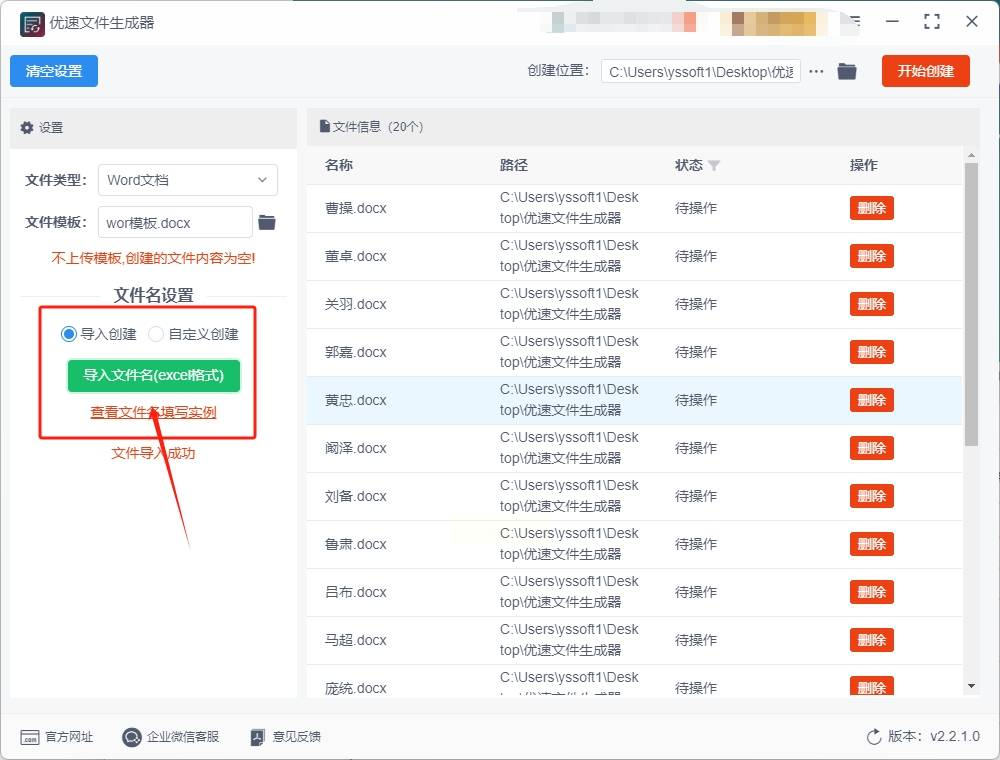
步骤1,访问汇帮科技官方网站下载并安装该软件。亦或在百度搜索引擎中输入关键字【汇帮文件批量生成器】,进入官网下载安装。安装后,双击桌面“汇帮文件批量生成器”的图标,启动软件。
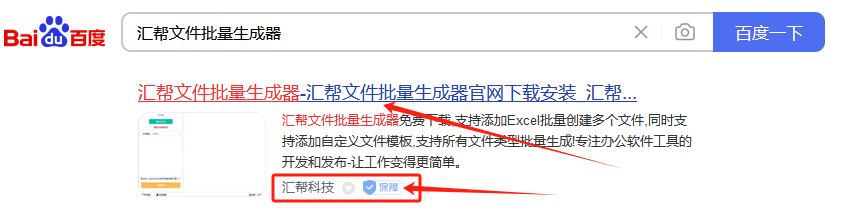
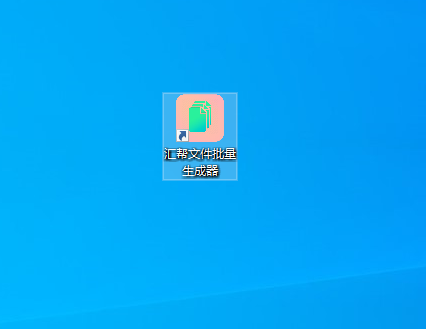
步骤2.软件打开后,在主界面上选择【自定义创建】功能模块。如果你想要替换word文档里面的内容,你可以选择【模板创建】功能模块。
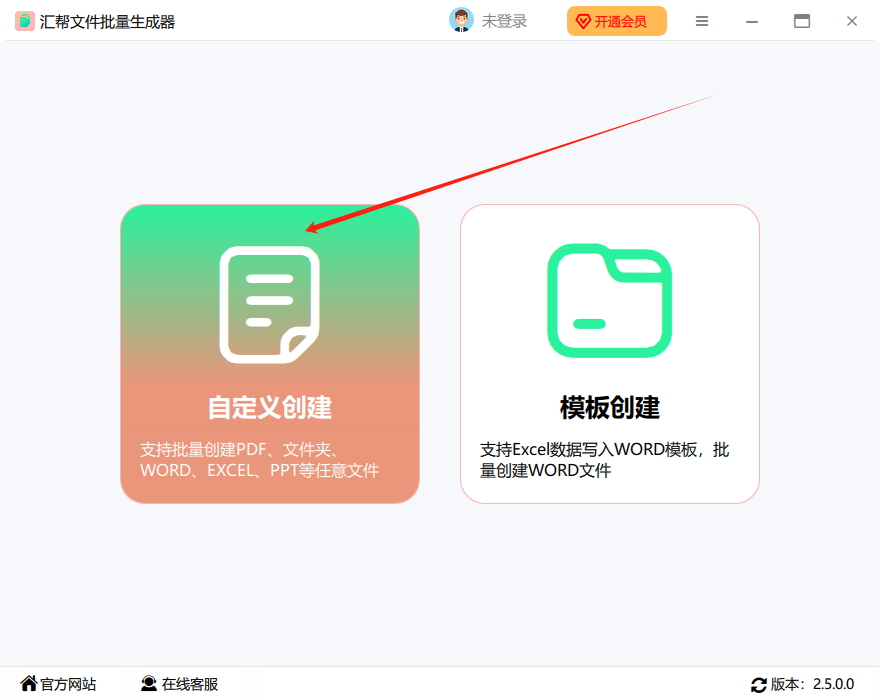
步骤3,在这个软件中,它提供了两种方式:
(1)一种是导入创建,即从Excel表格中导入已准备好的文件名(注意文件名应按照表格的第一列从第一行开始排列);
(2)另一种是自定义创建,你可以选择将文件名设置为“名称+编号”的形式。
在本例中,我们选择了【导入创建】的方式。
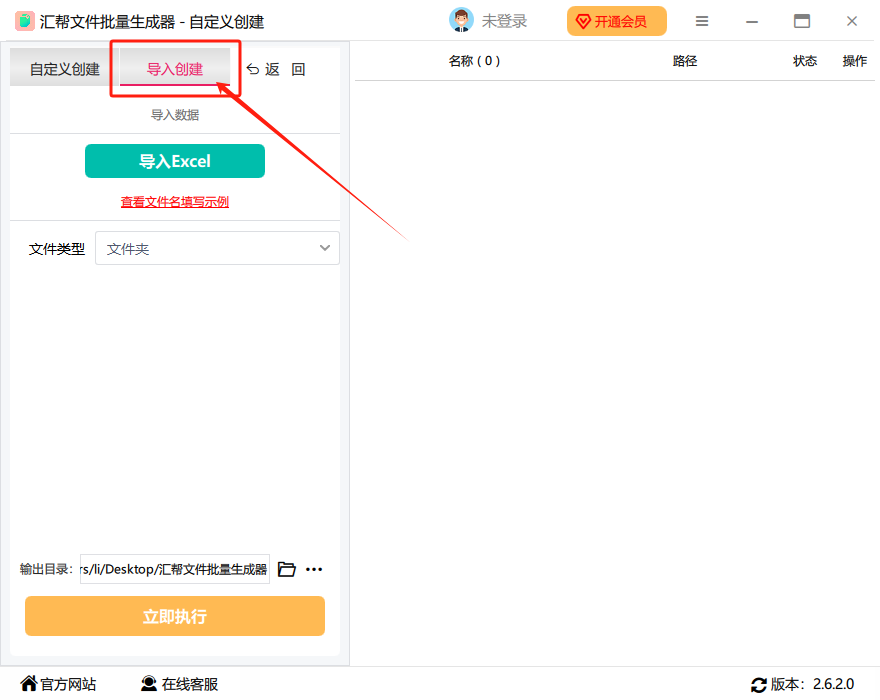
步骤4,将提前准备好的excel文件,导入到软件中。
模板格式如下:
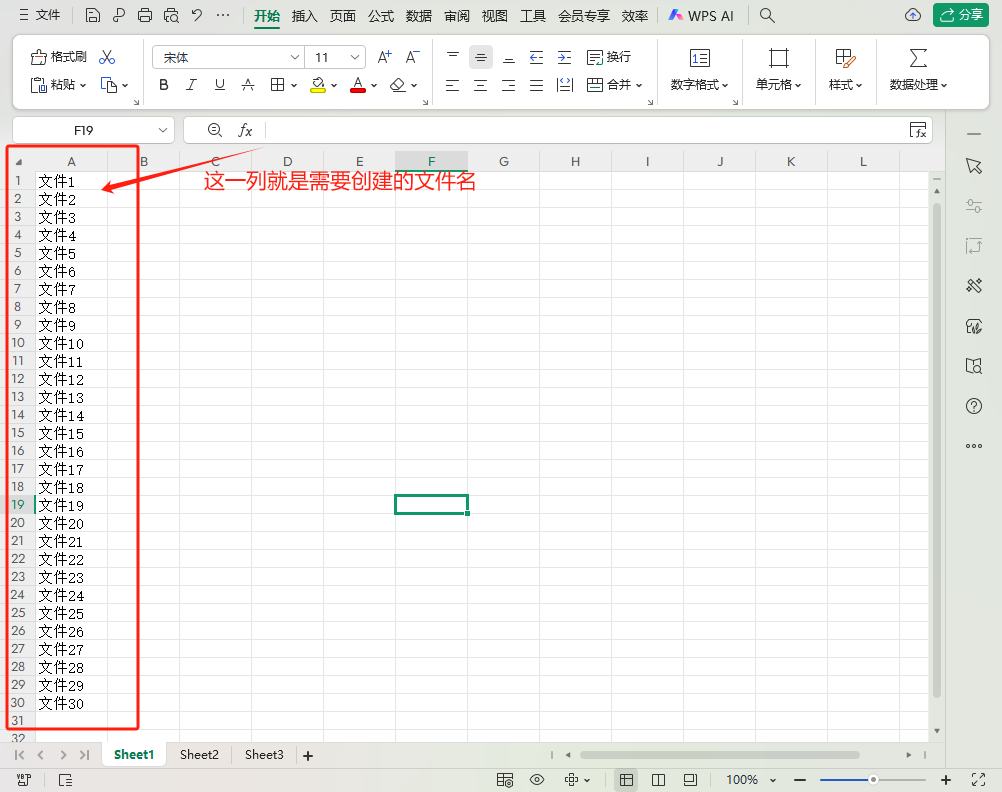
导入Excel:导入成功后,右侧列表将会显示需要创建的word文件列表。
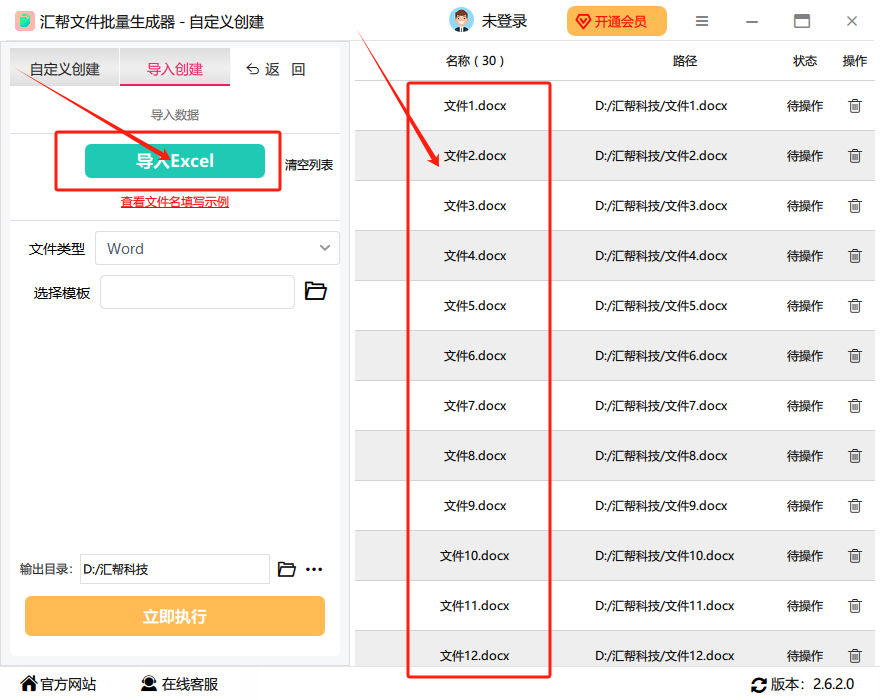
步骤5,在【文件类型】选择框,选择我们需要的【Word】文件类型。
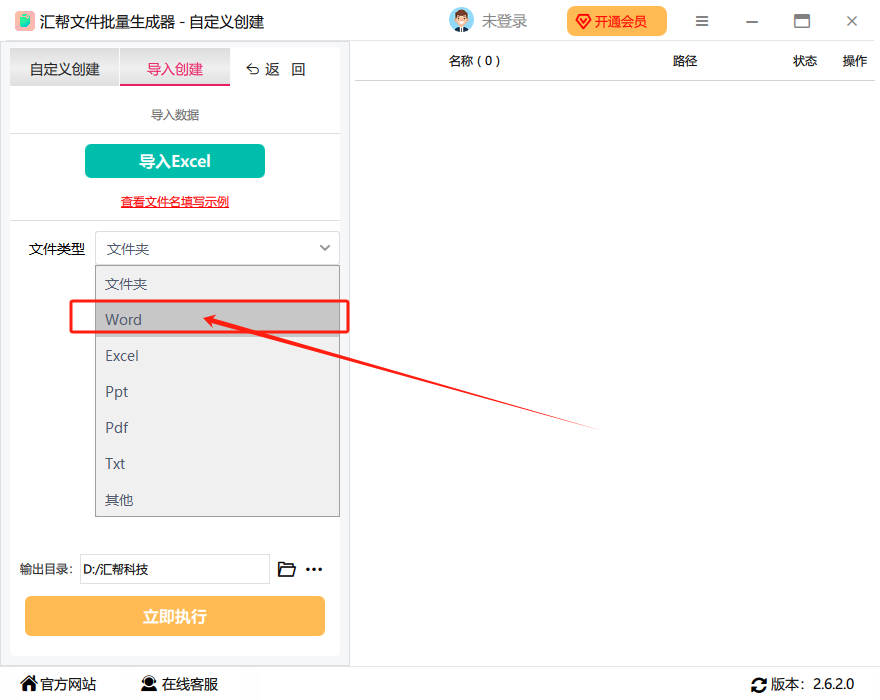
步骤6,你可以在【选择模块】选择上传一个现有的Word模板,也可以选择空白内容进行批量生成。如果你选择上传模板,软件将会根据该模板来生成多个Word文档,保持格式和样式的一致性。
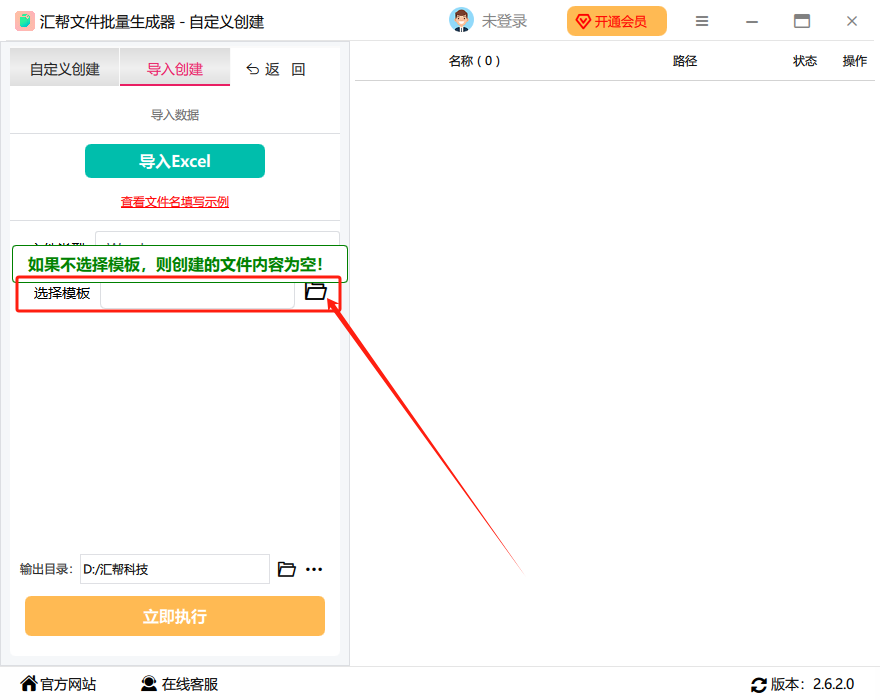
步骤7,以上步骤全部完成后,直接点击【立即执行】按钮,就可以了。
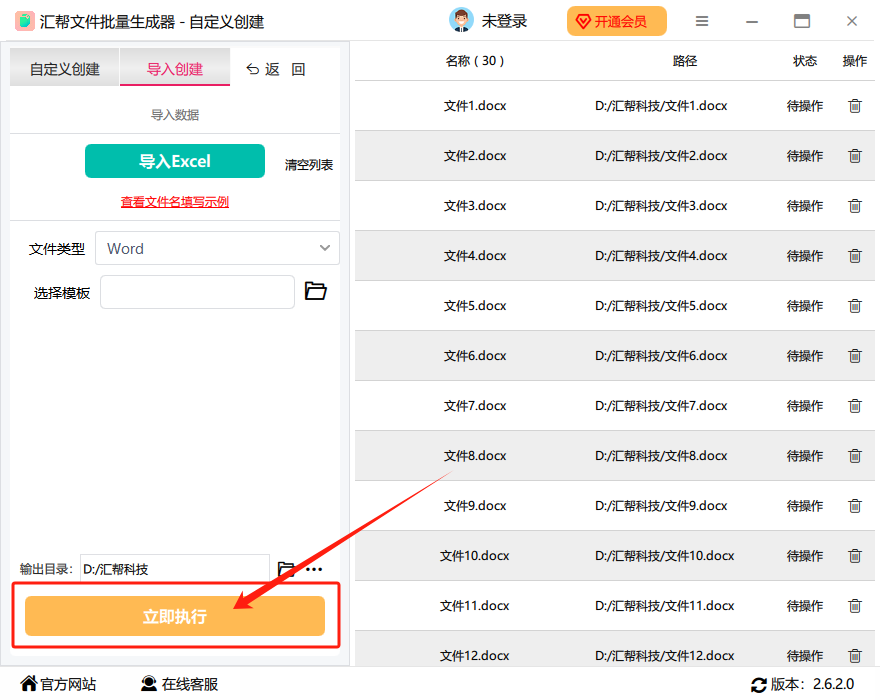
步骤8,软件会自动创建Word文档,并在生成完成后立即会弹出所创建含有批量word的文件夹。这样,你就可以轻松地批量生成并命名Word文档,节省大量的时间和精力。
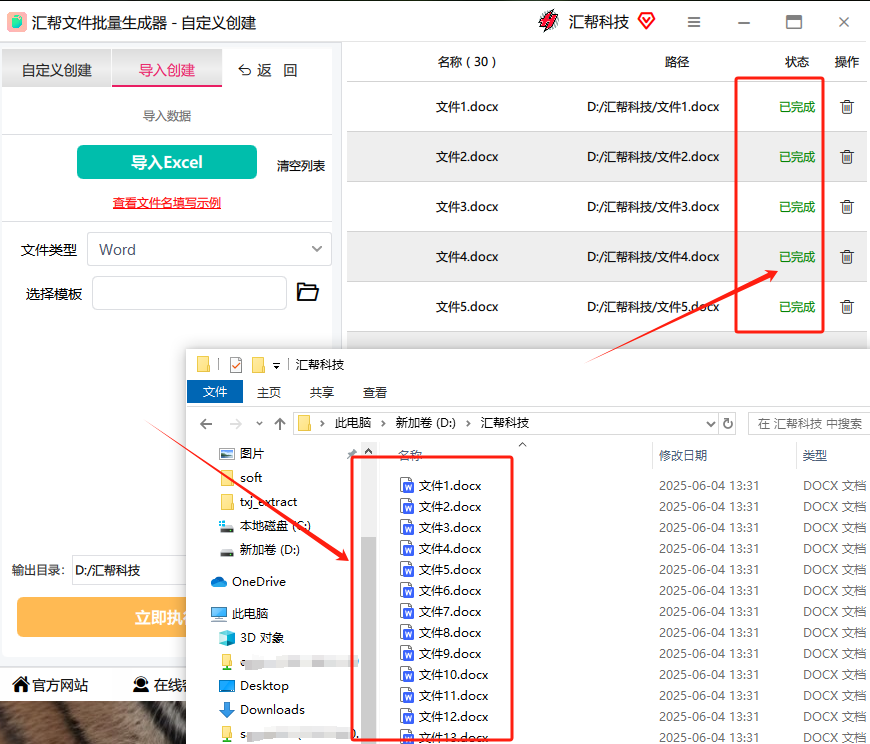
这个方法适合需要高度定制化的情况。先在Word里做一个完整的模板,比如公司简介、产品说明这些内容。然后在模板里用特殊符号标注需要替换的位置,比如[产品名称]、[价格]等。
接着在Excel里整理好数据,确保每个需要替换的位置都有对应的数据。然后把Excel数据导入到"优速文件生成器"里。这时候可以设置生成路径,选择生成的文件名格式,比如"产品名称+编号"或者直接用Excel里的文件名。
最神奇的是,这个软件会自动识别Excel里的数据,然后根据模板生成对应的文档。生成完成后,你去指定的文件夹里就能看到所有文件了。如果数据里有特殊符号,比如中文标点或者特殊数字,记得提前处理好。
---
最后想说,这些方法真的能节省大量时间。以前需要一整天的工作,现在半小时就能搞定。关键是生成的文档质量高,格式统一,再也不用担心漏掉什么。如果你也在为批量处理文档发愁,不妨试试这些方法。相信我,一旦掌握了这个技巧,工作效率肯定会提升一大截。
记住,关键是要把数据整理好,占位符标注清楚。遇到问题别急,慢慢调试就行。这些方法虽然看起来复杂,但实际操作起来特别顺手。希望大家都能轻松搞定批量生成Word文档的难题,把时间用在更有价值的事情上。
如果想要深入了解我们的产品,请到 汇帮科技官网 中了解更多产品信息!
没有找到您需要的答案?
不着急,我们有专业的在线客服为您解答!

请扫描客服二维码